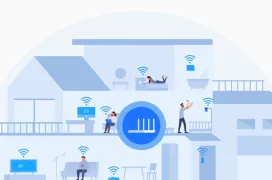Introducción y especificaciones técnicas del QNAP QWU-100
Hoy os traemos la Review del QNAP QWU-100, un dispositivo con el que es posible encender ordenadores, NAS y otros dispositivos desde cualquier lugar. La posibilidad de encender un ordenador de manera remota existe desde hace más de 20 años mediante el denominado como Wake on Lan, una tecnología que permite enviar un paquete especial asociado a la MAC de la tarjeta de red a través de la red Ethernet para ordenar el encendido del equipo desde la propia red.
Esta tecnología es relativamente sencilla de utilizar desde la propia red local, pero supone algunos retos si queremos poder tener el control de encendido de los ordenadores desde fuera de la LAN.
El QNAP QWU-100 busca hacer que encender un NAS o un ordenador desde cualquier lugar sea algo que podría hacer hasta un niño, ya sea desde otro ordenador o dispositivo con navegador o desde una aplicación de smartphone. Veamos cómo funciona.

Especificaciones técnicas del QNAP QWU-100:
- CPU NXP Cortex-A7 900 MHz
- 512 MB RAM
- 4 GB memoria interna
- 2 x RJ 45 LAN (1 de ellos con soporte para alimentación desde Ethernet PoE)
- 1 x USB-C para alimentación (se incluye cable USB-C a USB-A)
- 1 x USB-A para actualización de Firmware
- LEDs de estado (1 para energía, 2 para estado de red)
- Soportes para pared y tornillos incluidos
- Integración con MyQNAPCLoud (QuWakeUP)
- Disponible app para smartphone
- 25 x 101 x 101,3 mm
- 280 gramos
- Precio: 265 Euros
Diseño y conectividad
El QNAP QWU-100 tiene un formato bastante compacto con unas medidas de 101 x 101,3 mm y un grosor de 25 mm en un cuerpo metálico de color negro que hace que pase desapercibido junto a cualquier router

De hecho, se incluyen dos placas metálicas y los tornillos necesarios para fijarlos en la pared o anclado a otro dispositivo.

Dado que todas las funciones del QWU-100 se gestionan a través de la nube o de la propia red, no tenemos prácticamente botones, tan solo un pequeño botón de reset en la parte trasera.
Le acompañan un puerto USB-C para alimentación, otro USB-A para cargar y actualizar firmwares y los dos puertos RJ-45 para poder gestionar el encendido de dispositivos en dos redes separadas. Uno de estos puertos, además, soporta PoE (Power Over Ethernet), por lo que puede alimentarse directamente a través de este puerto si se conecta a un switch con esta función.

La parte frontal muestra tres LEDs, uno para el estado de la entrega de energía y otros dos para monitorizar el estado de cada una de las dos redes LAN que puede gestionar.

El QNAP QWU-100 incluye un cable USB-C a USB-A para alimentación. No se incluye ningún tipo de adaptador de corriente, pero dado que sus necesidades de energía son bastante pequeñas, se puede alimentar directamente con un cargador de móvil o a través de un USB de cualquier PC. De hecho se puede acomplar a un PC que mantenga la alimentación de los USB una vez apagado sin problemas.
l
Configuración inicial
Antes de proceder con la configuración del QNAP QWU-100 no podemos olvidarnos de mencionar algunas consideraciones previas necesarias para poder encender un ordenador desde LAN mediante WoL (Wake on Lan).
El QNAP QWU-100 es compatible con NAS y otros dispositivos que soporten WoL. Dependerá de cada dispositivo el disponer de opciones para permitir el encendido. En el caso de un PC con Windows debemos asegurarnos de tener activada la opción "Permitir que este dispositivo reactive el equipo" y "Permitir solo un Magic Packet para reactivar el equipo" en las propiedades de la tarjeta de red desde la configuración de Windows.

Además, deberemos activar en la BIOS de la placa base la función de encendido desde la tarjeta de red o desde el PCI-E en el caso de que la tarjeta use esa interfaz (algo común en PCs actuales).
Por ejemplo, en el caso de una placa base ROG de ASUS, dicha opción se encuentra en la pestaña Advanced->APM Configuration->Power On by PCI-E. Dependiendo del modelo y fabricante de la placa base, esta opción estará en distintos menús.
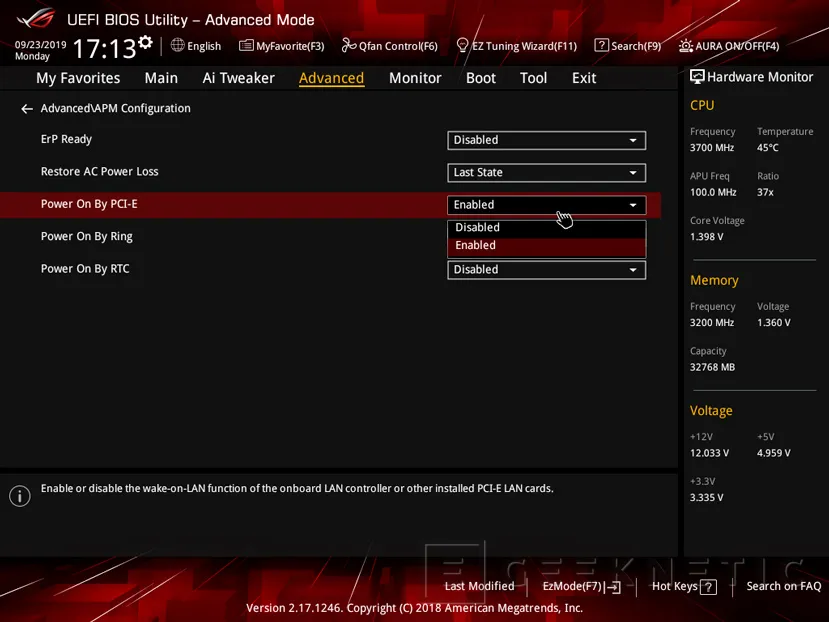
Una vez tenemos esto en mente, ya podemos iniciar la configuración inicial del QNAP QWU-100, un proceso muy sencillo y bien explicado que facilitará el uso del dispositivo tanto para usuarios domésticos como para profesionales.
Tan solo hay que conectar el QWU-100 a la red local conectando por cable ethernet uno de sus dos puertos a nuestro router o switch. Con la utilidad QNAP Qfinder Pro aparecerá el dispositivo en la red y se podrá iniciar directamente el asistente de configuración.
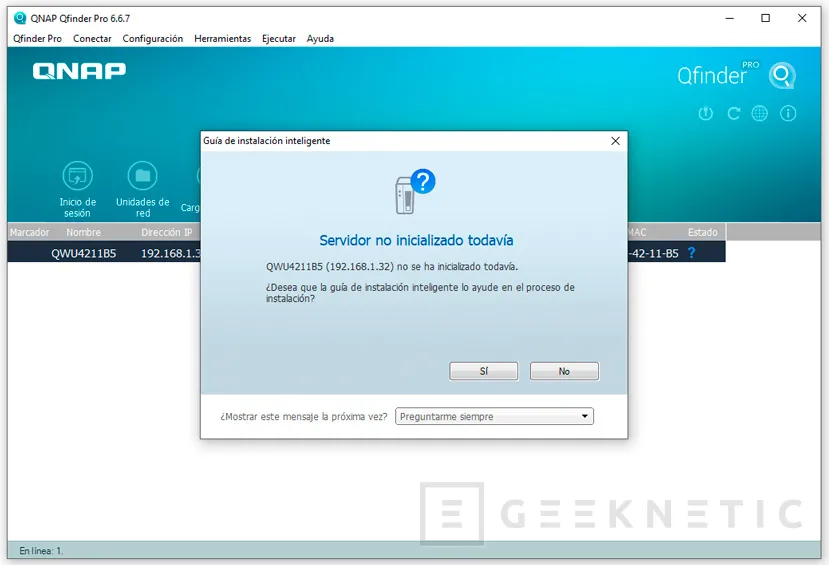
Se abrirá el sistema QuWakeUp, un portal web local del aparato desde el que se puede gestionar su funcionamiento. La contraserña por defecto es 1234.
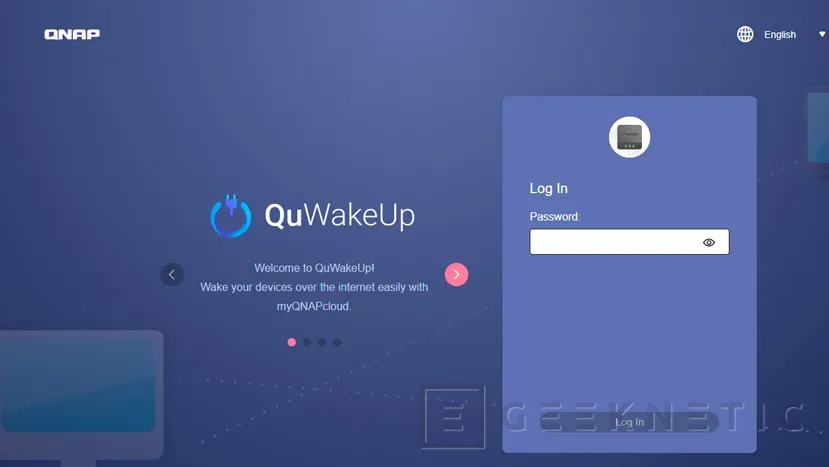
La configuración inicial nos deja definir una IP al QWU-100 o directamente dejar que el router le asigne una mediante DHCP, lo mismo para las DNS.
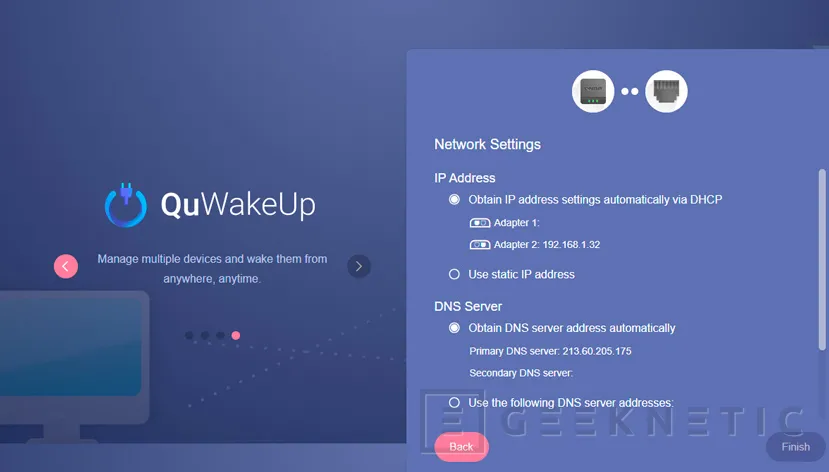
El dispositivo se conecta a myQNAPCloud, la nube de QNAP desde la que se asocia una dirección web personalizada (podemos definir el nombre) mediante nuestra cuenta de Qnap, de esta manera, podremos acceder al QWU-100 desde cualquier lugar desde fuera de la red.

Con estos pasos el QNAP QWU-100 está ya funcional y listo para poder utilizar.
Experiencia de uso
La interfaz QuWakeUp consta de un panel principal muy claro y sencillo desde el que se puede acceder a todas las opciones. Lo principal, es decir, el hecho de poder encender y apagar ordenadores y equipos, se realiza desde esta pantalla, pudiendo añadir nuevos equipos para su encendido.
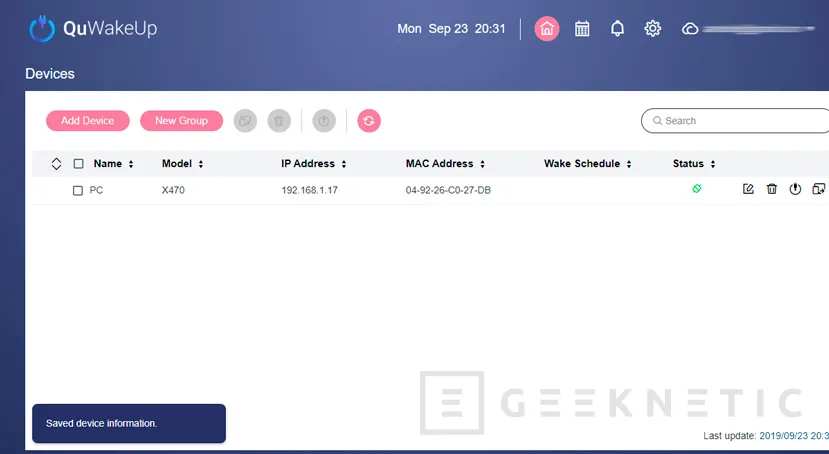
Encender manualmente un dispositivo es tan fácil como seleccionarlo en la lista y pulsar el botón de Encender. Si el dispositivo soporta Wake on Lan y está correctamente configurado, se encenderá al momento.
Además, es posible definir encendidos programados en cualquier fecha u hora e incluso repetirlos periódicamente.
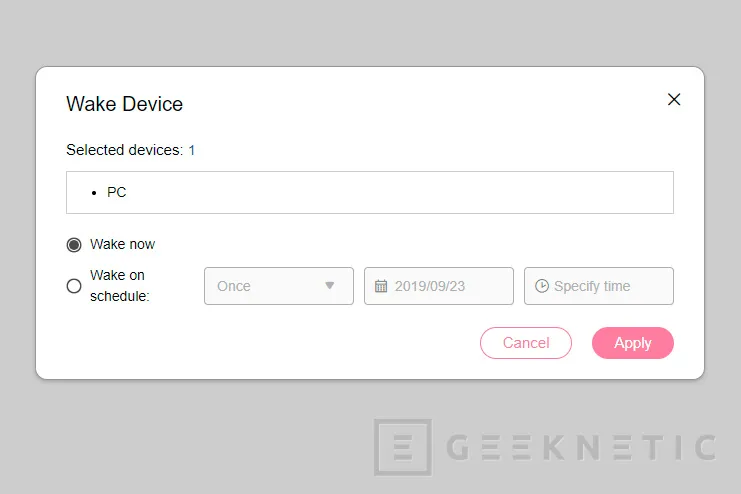
Añadir nuevos dispositivos al QWU-100 es muy sencillo, tras pulsar "Add Device" de manera automática se escanea la red (o redes si tenemos dos LAN conectadas) y nos mostrará la IP y MAC de todos los aparatos conectados a la red. Desde aquí podremos añadirlos al menú principal.
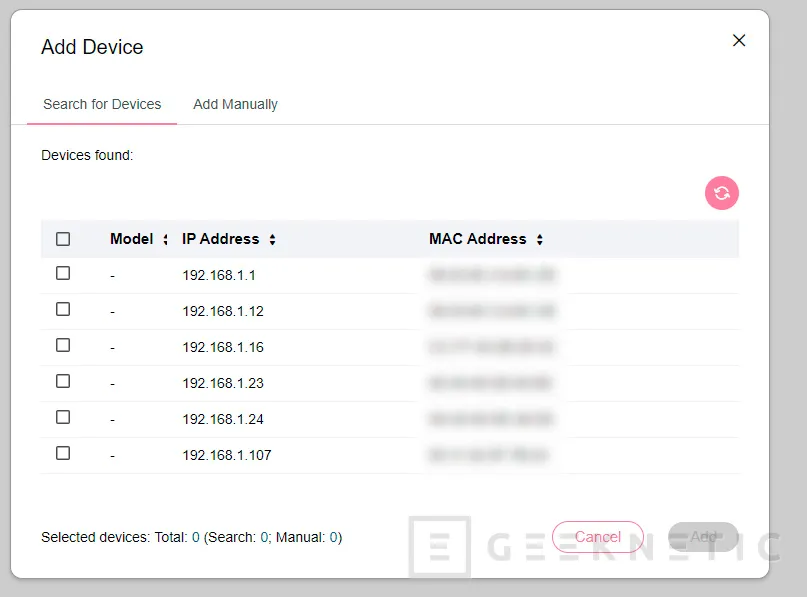
En caso de que no aparezcan automáticamente, podemos buscar en la red introduciendo manualmente la MAC del dispositivo en concreto.
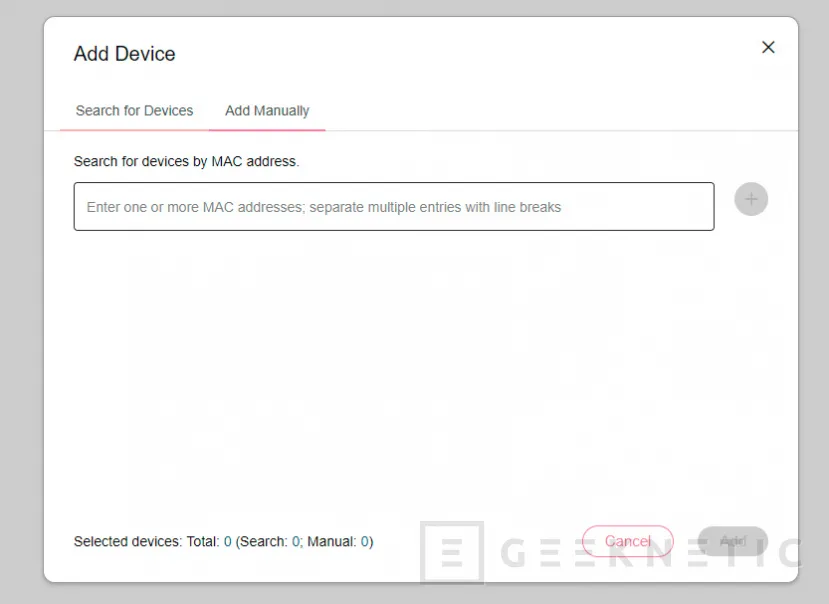
Es posible crear grupos de dispositivos, por ejemplo, imaginémonos tener un NAS y un HTPC en el salón, podríamos tener un grupo denominado SALÓN desde el que gestionar ambos dispositivos. Las ventajas de los grupos es que se puede programar o encender todos los dispositivos a la vez.
En un entorno más profesional, se podrían encender múltiples servidores de un servicio a la vez sin tener que ir uno a uno.
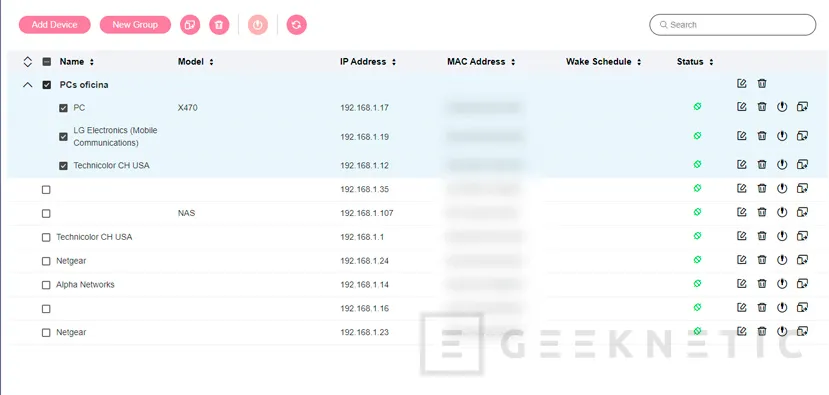
La interfaz principal también permite visualizar el historial de acciones y los encendidos programados para distintas fechas.
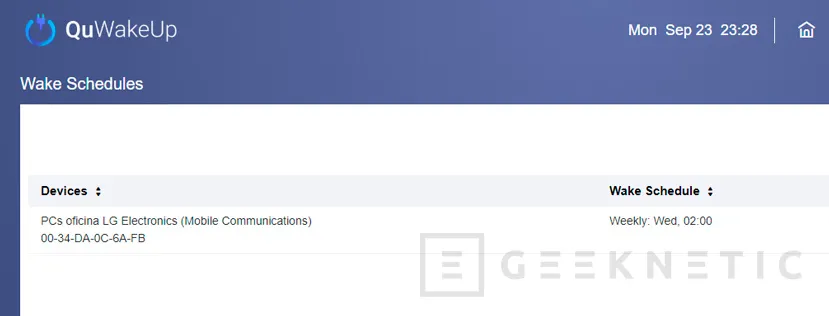
Además del QuWakeUP, el QNAP QWU-100 se puede gestionar desde una app móvil disponible para iOS y Android denominada QMANAGER.
Esta aplicación cuenta con gestión de dispositivos y podremos realizar las mismas funciones que desde la web de administración de QuWakeUp
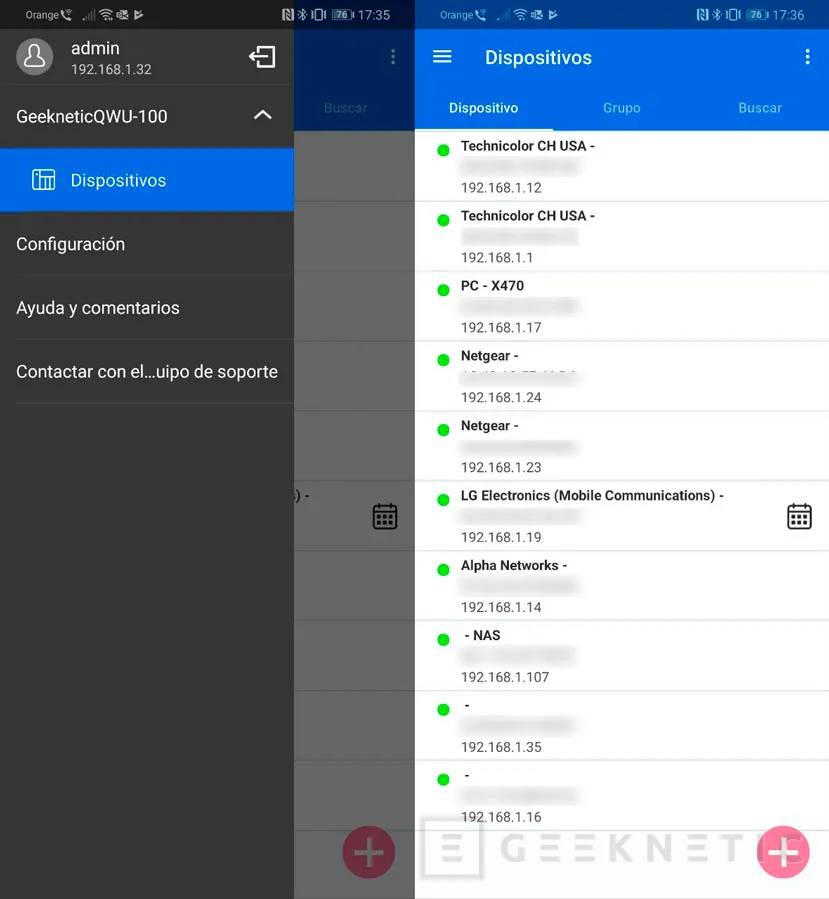
Es posible añadir nuevos dispositivos para encender, encender ordenadores y aparatos conectados o programar el encendido de la misma manera que se haría desde la interfaz web, pero de una manera más sencilla y rápida desde cualquier lugar. Además, la app cuenta con un sistema de notificaciones integrado.
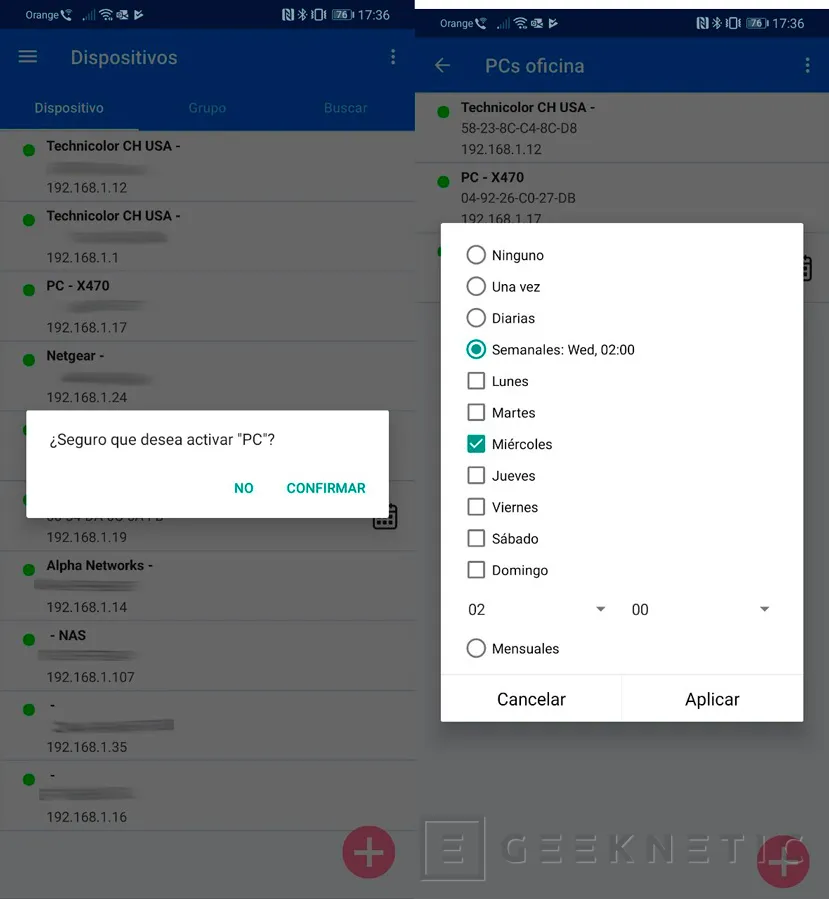
Todo ello hace que las facilidades para utilizar el QWU-100 sean enormes, haciendo que una tecnología que suele tener su complicación para usuarios no puestos en la materia, pueda ser utilizada por cualquiera.
Análisis y Conclusión
Sistemas de control remoto para ordenadores hay muchos, TeamViewer, VNC, escritorio remoto de chrome, los propios nativos de Windows, etc. y posiblemente os suene o hayáis usado alguna vez algun sistema similar. Sin embargo, el hecho de encender desde otro lugar un ordenador que está apagado no suele ser algo tan común por las complicaciones que suelen surgir a la hora de configurar el envío de los paquetes Wake On Lan desde fuera de la red y las configuraciones necesarias para ello.
Ahí es donde entra el QNAP QWU-100, un dispositivo que mediante una interfaz de uso realmente sencilla e intuitiva permite democratizar el encendido remoto de ordenadores, NAS y dispositivos compatibles con WoL para que cualquiera pueda usarlo.
Aún así, que su uso sea sencillo no quiere decir que esté limitado a usuarios domésticos ni mucho menos. El QWU-100 se puede utilizar tanto para pequeñas redes de usuarios de "a pie" como para entornos profesionales con cientos de máquinas y servidores listos para encender.
De hecho, el sistema de gestión de los distintos dispositivos en grupos permite poder encender conjuntos de máquinas dependiendo de las necesidades del momento como, por ejemplo, para levantar servidores relacionados con algún servicio. Además, no nos podemos olvidar que el QNAP QWU-100 soporta dos redes independientes por lo que es posible gestionar los dispositivos conectados a dos redes que ni siquiera tienen que estar comunicadas entre sí.

Sus más de 260 Euros de precio posiblemente sean un escollo importante para un usuario básico que solo quiera encender su ordenador, sin embargo, los usuarios más entusiastas y también los profesionales sí que podrán sacarle partido.
El disponer de un puerto con soporte PoE (Power over Ethernet) se agradece, sobre todo en entornos más profesionales donde se puede prescindir así de un adaptador de corriente dedicado para este dispositivo. En cualquier caso, disponer de alimentación por USB-C y un cable USB-A a USB-C incluido garantiza que alimentar al QWU-100 no suponga ningún problema, a pesar de no contar con un adaptador de corriente incluido.
En resumen, el QNAP QWU-100 nos ofrece una manera muy sencilla de poder encender ordenadores, NAS y dispositivos con soporte para Wake on Lan independientemente de su marca o de la configuración de nuestro router y red. Tanto la configuración como el uso del producto a través de su interfaz web y de la app móvil es un juego de niños, lo que lo convierte en un dispositivo válido tanto para usuarios profesionales con multitud de equipos a su cargo como para usuarios domésticos sin conocimientos avanzados.
Fin del Artículo. ¡Cuéntanos algo en los Comentarios!

- Producto: QNAP QWU-100
- Fecha: 24/09/2019 14:50:38